Wix Editor: Über den Text für Galeriebilder
3 min
In diesem Artikel
- Deine Galeriebilder mit Text optimieren
- Eine Galerie auswählen, die deinen Textanforderungen entspricht
- Den Text nach deinen Wünschen anpassen
- FAQs
Füge jedem Bild in deiner Galerie einen Titel und eine Beschreibung hinzu, um das Erlebnis deiner Besucher zu verbessern. Dies ist eine großartige Möglichkeit, deinen Bildern zusätzlichen Kontext zu verleihen und Besucher zu weiteren Informationen zu leiten, da du auch einen Link einfügen kannst.
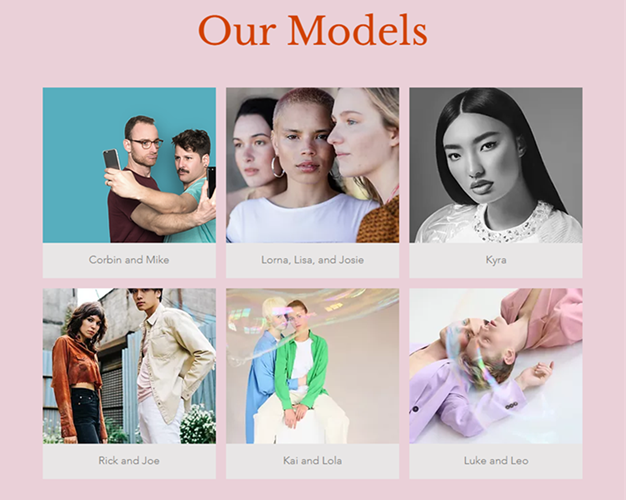
Deine Galeriebilder mit Text optimieren
Du kannst drei Textarten zu deinen Galeriebildern hinzufügen, und jede Textart optimiert die Funktionalität und das Erlebnis deiner Galerie. Je nachdem, welchen Galerietyp du wählst, kannst du entscheiden, welcher Text angezeigt werden soll.
Die Textarten, die du zu Galeriebildern hinzufügen kannst, sind:
- Titel: Füge einen Bildtitel mit bis zu 36 Zeichen hinzu, um dein Bild zusammenzufassen.
- Beschreibung: Füge eine Bildbeschreibung mit bis zu 500 Zeichen hinzu, um den Inhalt des Bildes zu erweitern und weitere Details bereitzustellen.
- Link: Erschaffe ein interaktives Galerie-Erlebnis, indem du dein Bild mit anderen Abschnitten, Seiten oder Websites verlinkst. Du kannst deine Bilder so einstellen, dass der entsprechende Link geöffnet wird, wenn Besucher darauf klicken.
Hinweis: Links werden in Galerien nicht angezeigt.
Tipp:
Wenn du Titel und Beschreibungen zu deinen Bildern hinzufügst, ist das großartig für die Barrierefreiheit und die SEO, denn der Titel wird als Alt-Text deines Bildes verwendet, sodass Hilfstechnologien und Suchmaschinen ihn besser verstehen können.
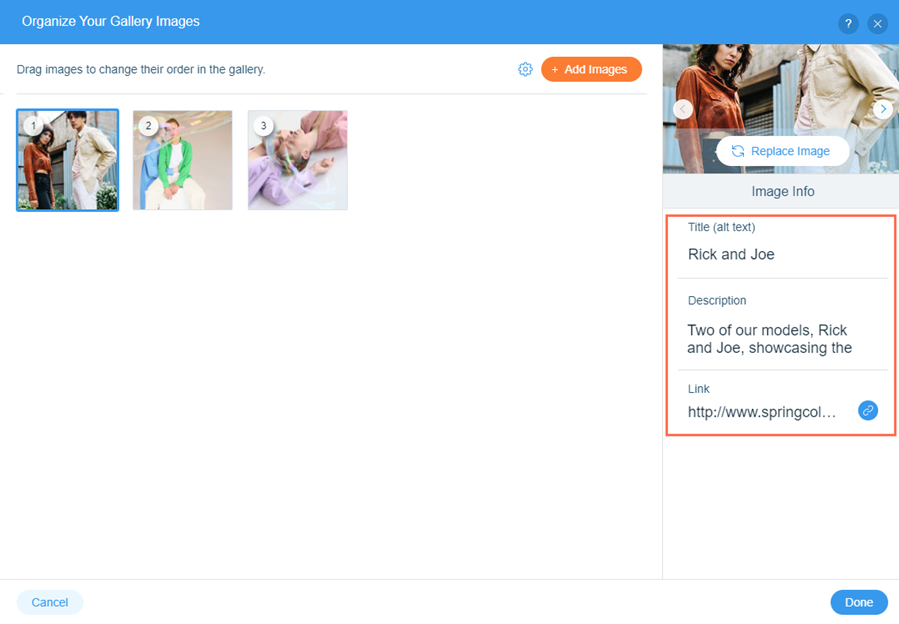
Eine Galerie auswählen, die deinen Textanforderungen entspricht
Wix bietet viele verschiedene Galerie-Designs an, sodass du das Design auswählen kannst, das zu deinem gewünschten Layout passt, unabhängig davon, ob es lange oder kurze Textabschnitte enthält.
Galerien haben in der Regel zwei Ansichten auf deiner Live-Website:
- Standard: So sehen die Bilder aus, bevor ein Besucher mit ihnen interagiert.
- Mouseover: So sehen die Bilder aus, wenn ein Besucher mit der Maus darüber fährt.
Je nach Bedarf kannst du eine Galerie auswählen, die Text sowohl in der normalen als auch in der Mouseover-Ansicht anzeigt, eine Galerie, die nur Text bei der Mouseover-Ansicht anzeigt, oder eine Galerie, die überhaupt keinen Text anzeigt.

Den Text nach deinen Wünschen anpassen
Bearbeite das Design des Bildtextes, um das Aussehen deiner Galerie und deiner Website zu ergänzen. Je nachdem, welches Galerie-Preset du ausgewählt hast, gibt es eine Reihe von Einstellungen, die du nach deinen Wünschen anpassen kannst.
Einige dieser Optionen umfassen das Ändern der Schriftart, die Auswahl einer Farbe, die zum Design deiner Website passt, das Vergrößern oder Verkleinern des Texts und das Festlegen der Textausrichtung. Wenn du eine große Galerie mit einer Reihe von Bildern hast, kannst du auch den Textinhalt und das Design des Mehr anzeigen-Buttons anpassen.
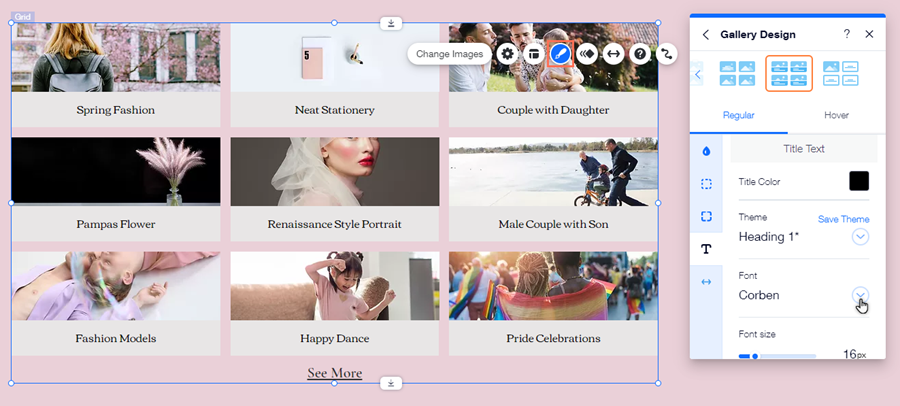
Bist du bereit?
FAQs
Was passiert, wenn ich meinem Bild keinen Titel hinzufüge?
Ich habe eine Galerie ausgewählt, in der kein Text angezeigt wird. Kann jeder das sehen?
Wie funktioniert der Galerietext auf meiner mobilen Website?

